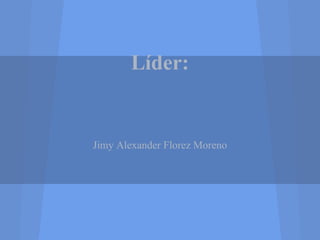
Prueba gbi
- 1. Líder: Jimy Alexander Florez Moreno
- 2. Coequiperos Mario Alberto Gomez Florez Hector Giovani Ducuara Franco Luis Carlos Contreras Cañón
- 3. ¿ Como ingresar al aula virtual? 1. Escribir en la barra de dirección http: //pregrado.uniminuto. edu/ 2. Se desplegarán dos opciones de: ● Aulas virtuales sede bogotá ● Aulas virtuales para regionales nivel nacional 3. Aparecerán dos casillas con nombre de usuario y contraseña 4. Diligenciar estos datos 5. Ya puede acceder a su aula virtual
- 4. Para ingresar al correo: 1. Colocar en la barra de direcciones 2. Dar click en la opción 3. Aparecerán dos casillas con nombre de usuario y clave 4. Diligenciar estos dos datos 5. Ya puede entrar a su correo
- 5. ¿ No se mi nombre de usuario? 1. Dar click en la opción mi nombre de usuario 2. aparecerá la casilla ID Genesis 3. Escribir el ID 4. Aparecerá su nombre de usuario
- 6. ¿ Como realizar la firma? 1. Dar click en la icono de configuración que aparece en la parte superior de la derecha, es el engranaje 2. Se desplegarán las opciones de configuración general 3. En la parte inferior aparecerá una casilla llamada firma 4. Se desplegará un cuadro de texto donde podrá escribir su nombre, el programa al que pertenece y su ID
- 7. ¿como ingresar a genesis? 1. colocar en la barra de direccion genesis. uniminuto.edu 2. al lado derecho encuentra un icono ingresar a genesis 3. dar click en ingresar Área segura 4. ingresar usuario y contraseña 5. encuentra en la parte superior derecha menú principal, mapa de sitio, ayuda, salir y en la parte izquierda información personal, y alumno y ayuda financiera
- 8. ¿Como subir la foto? 1. Entrar al aula virtual 2. Dar click en la opción actualizar información personal 3. se desplegará una pestaña de perfil 4. aparece la una casilla que dice imagen de donde seleccionara su foto 5. dar click en actualizar informacion personal
- 9. ¿ COMO MIRAR LAS TAREAS? 1. Ingresar al aula virtual 2. Dar click en la opción mis cursos 3. Elegir la materia 4. Dar click en la opción tareas 5. Aparecerán todas las tareas pendientes
- 10. ¿ Como participar en el foro? 1. Ingresar a aulas virtuales 2. Elegir la materia deseada 3. dar click en la opción de foro que aparece en la izquierda 4. Aparecerán todos los foros disponibles 5. Elegir el foro deseado
- 11. Como ingresar a Google Drive 1. Ingresar a el correo estudiantil 2. Dar click en la pestaña de nombre DRIVE 3. Dar click en la opción crear 4. elegir el formato que mejor se adecue a su necesidad